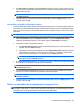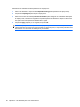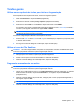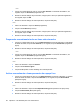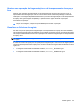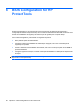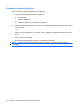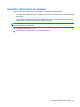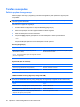ProtectTools (select models only)
Tarefas gerais
Utilizar uma sequência de teclas para iniciar a fragmentação
Para especificar uma sequência de teclas, execute os seguintes passos:
1. Abra o File Sanitizer e clique em Shred (Fragmentar).
2. Seleccione a caixa de verificação Key sequence (Sequência de teclas).
3. Seleccione a caixa CTRL ou a caixa ALT e depois seleccione a caixa SHIFT.
Por exemplo, para iniciar a fragmentação automática utilizando a tecla s e ctrl+shift, introduza s
na caixa e, em seguida, seleccione as opções CTRL e SHIFT.
NOTA: Certifique-se de que selecciona uma sequência de teclas que é diferente de outras
sequências de teclas que tenha configurado.
Para iniciar a fragmentação utilizando uma sequência de teclas:
1. Prima a tecla shift e a tecla ctrl ou a tecla alt (ou a combinação que especificou) enquanto prime
o carácter seleccionado.
2. Se surgir uma caixa de diálogo de confirmação, clique em Yes (Sim).
Utilizar o ícone do File Sanitizer
CUIDADO: Os activos fragmentados não podem ser recuperados. Pondere cuidadosamente quais
os activos que pretende seleccionar para a fragmentação manual.
1. Navegue para o documento ou pasta que pretende fragmentar.
2. Arraste o activo para o ícone do File Sanitizer no ambiente de trabalho.
3. Quando a caixa de diálogo de confirmação abrir, clique em Yes (Sim).
Fragmentar manualmente um activo
CUIDADO: Os activos fragmentados não podem ser recuperados. Pondere cuidadosamente quais
os activos que pretende seleccionar para a fragmentação manual.
1. Clique com o botão direito do rato no ícone HP ProtectTools na área de notificação, no extremo
direito da barra de tarefas, clique em File Sanitizer e, em seguida, clique em Shred One
(Fragmentar um).
2. Quando a caixa de diálogo de procura abrir, navegue para o activo que pretende fragmentar e,
em seguida, clique em OK.
NOTA: O activo que seleccionar pode ser um único ficheiro ou uma pasta.
3. Quando a caixa de diálogo de confirmação abrir, clique em Yes (Sim).
Tarefas gerais 57